Macros Excel – économiser votre temps
Dans les applications Excel, Word et Power Point, vous pouvez créer vos propres commandes, appelées macros. Ils automatisent l'exécution du travail de routine, lorsque vous devez constamment appliquer au texte ou aux cellules la même conception, entrez des ensembles de formules similaires, etc. En fait, les macros sont de petits programmes, puisqu'ils sont écrits dans des scripts Visual Basic. Cependant, même un utilisateur qui est loin de la programmation peut facilement les créer et les modifier.
Les macros Excel sont les plus utilisées. Avec leur aide, vous pouvez même créer des documents de calcul, par exemple, pour calculer le budget mensuel de l'entreprise. 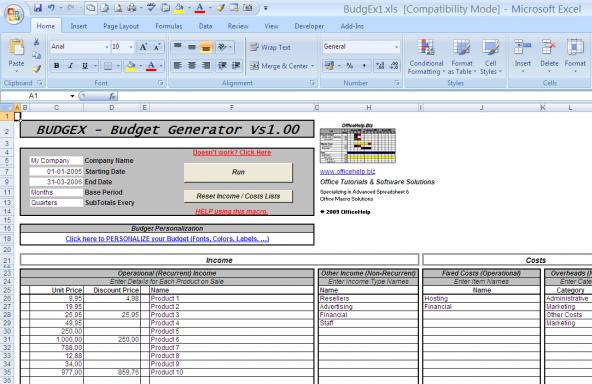
Enregistrement d'une macro
Vous pouvez créer une macro de deux façons. Le premier est d'écrire le script VB à partir de zéro. C'est ainsi que fonctionnent les programmeurs. La deuxième façon est plus facile: vous devez activer l'enregistrement de toutes les actions dans un enregistreur spécial et encore une fois effectuer les procédures que vous souhaitez automatiser.
Voyons comment écrire des macros dans Excel 2007 à l'aide d'un graveur de macro (deuxième chemin). 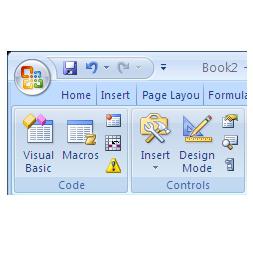 Les outils nécessaires se trouvent dans l'onglet "Développeur". Étant donné que l'onglet par défaut n'est souvent pas affiché, vous devez d'abord accéder aux paramètres de l'application. Pour ce faire, ouvrez le bouton rond avec le logo de Microsoft et sélectionnez "Options Excel". Ensuite, "Paramètres personnels", "Paramètres de base …", cochez la case à côté de l'élément responsable de l'affichage de l'onglet souhaité.
Les outils nécessaires se trouvent dans l'onglet "Développeur". Étant donné que l'onglet par défaut n'est souvent pas affiché, vous devez d'abord accéder aux paramètres de l'application. Pour ce faire, ouvrez le bouton rond avec le logo de Microsoft et sélectionnez "Options Excel". Ensuite, "Paramètres personnels", "Paramètres de base …", cochez la case à côté de l'élément responsable de l'affichage de l'onglet souhaité.
Pour créer de nouvelles macros Excel, vous avez besoin des éléments suivants:
- Ouvrez le développeur> Code> Enregistrer la macro.
- Notez le nom à partir duquel il sera clair ce que fait la macro.
- Sélectionnez la combinaison de touches appropriée pour un appel de macro rapide (il ne faut pas dupliquer vos touches de raccourci Windows fréquemment utilisées, par exemple CTRL + C / CTRL + V).
- La liste "Enregistrer sur …" est responsable de la portée de la macro. Pour que vos macros Excel fonctionnent dans tous les documents ouverts sur cet ordinateur, sélectionnez l'élément "Livre personnel".
- Remplissez la description (liste toutes les actions enregistrées).
- Cliquez sur "OK" pour commencer l'enregistrement. Une icône spéciale apparaîtra au coin de l'écran.
- Effectuez les actions nécessaires avec les cellules.
- Cliquez sur "Arrêter l'enregistrement" dans l'onglet "Développeur"> "Code".
Remarque: Les macros Excel peuvent stocker des références de cellules relatives ou absolues. Si vous n'avez pas sélectionné l'option appropriée, au moment de l'enregistrement, la macro se souviendra que l'action doit être appliquée à la cellule que vous avez sélectionnée. Si vous devez travailler avec différentes cellules, choisissez l'option concernant le lien relatif.
L'opération avec le menu du programme (onglets de commutation) et la commutation vers d'autres fenêtres de l'enregistreur n'est pas enregistrée. 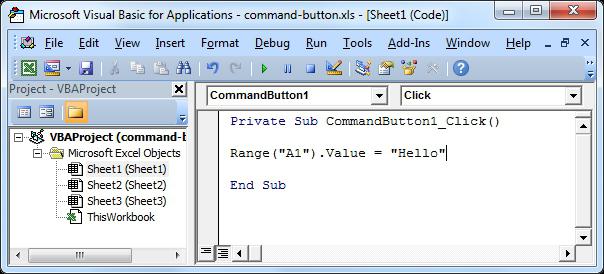
Paramètres de sécurité
Malgré l'assurance que l'application peut surveiller indépendamment les macros pour les codes malveillants, il n'est pas recommandé de les retirer des sources non vérifiées. Par exemple, téléchargez-le sur Internet. Vous pouvez faire confiance à l'opinion des antivirus, et les macros utilisées sur plusieurs ordinateurs au bureau sont recommandées pour être signées numériquement.
Par défaut, l'utilisation de macros dans les documents est habituellement désactivée. Vous pouvez activer les macros Excel si vous accédez à l'onglet Développeur, puis allez dans Code> Macro Sécurité> Options macro> Activer tout> OK. Les modifications prennent effet la prochaine fois que le fichier est ouvert.















